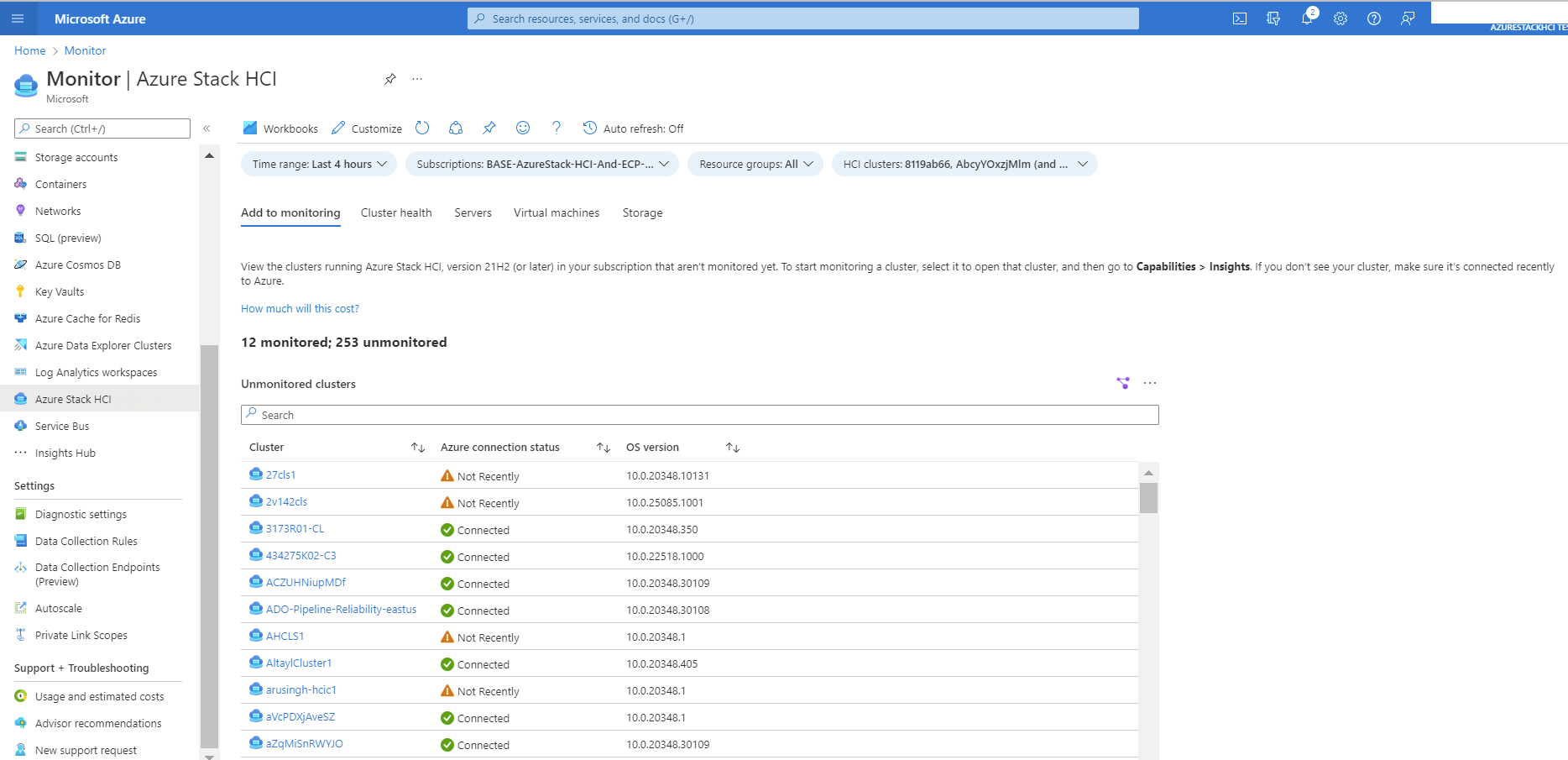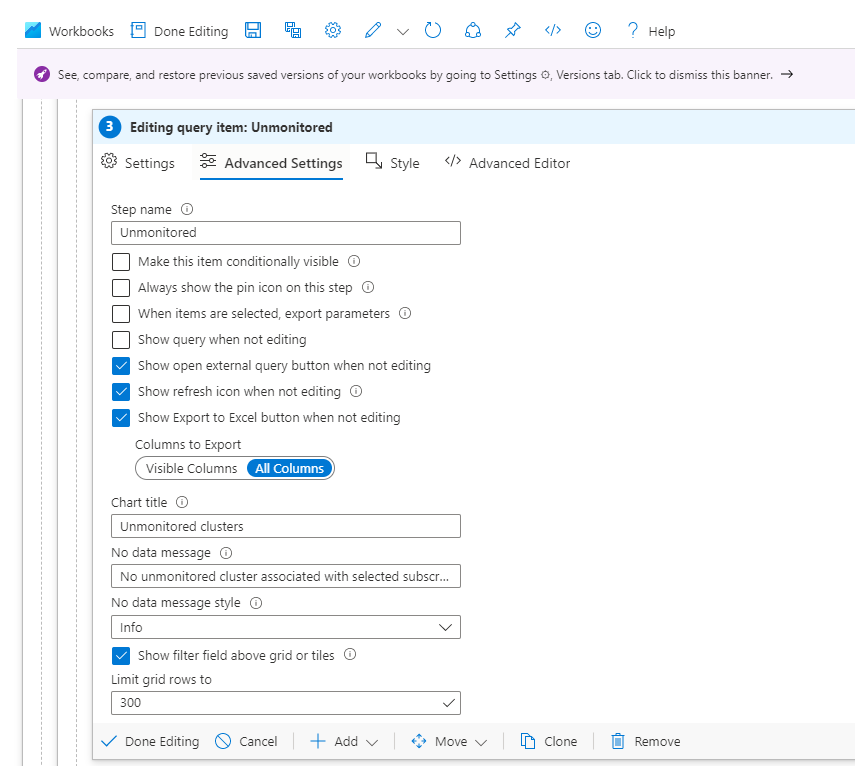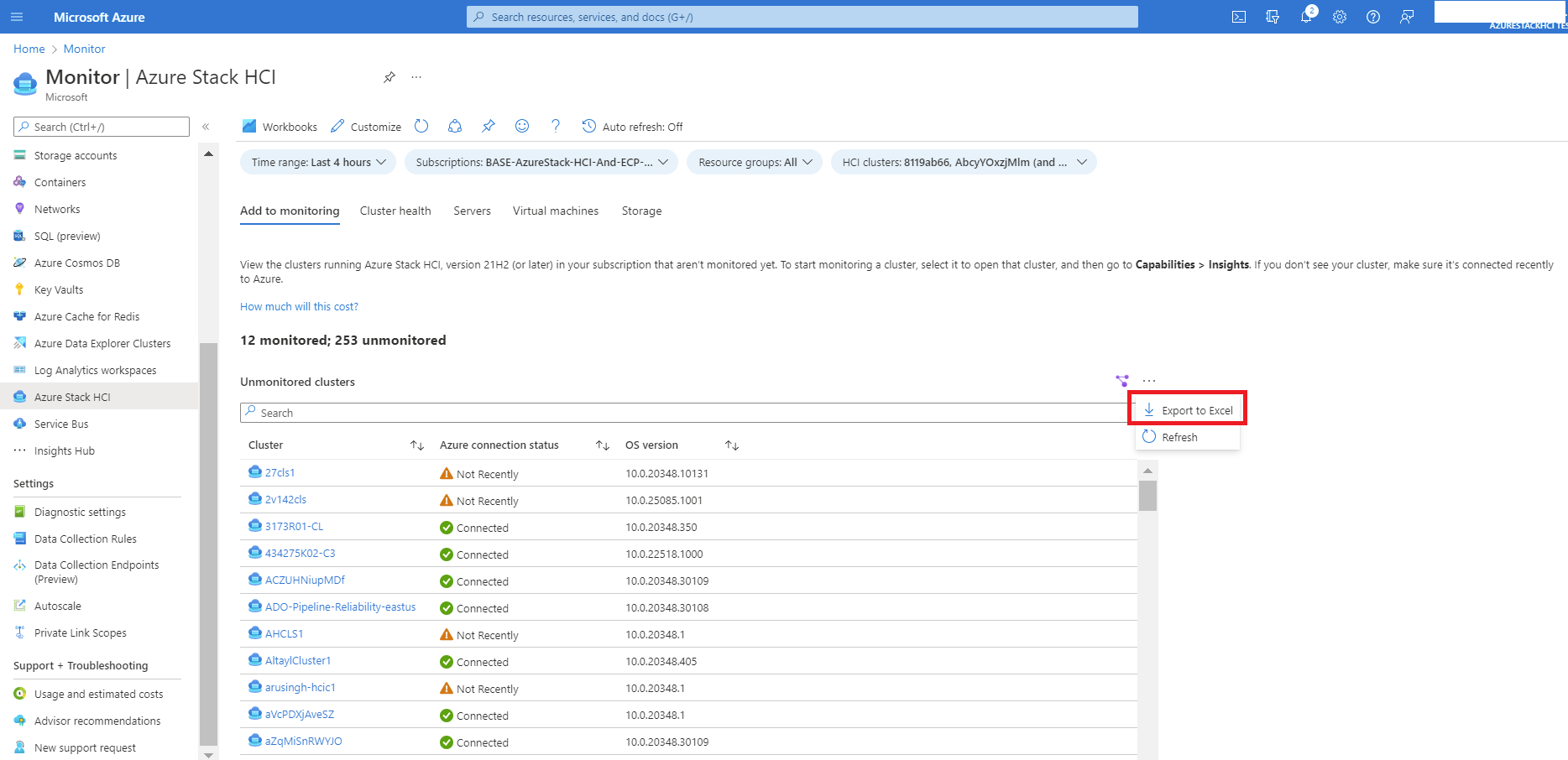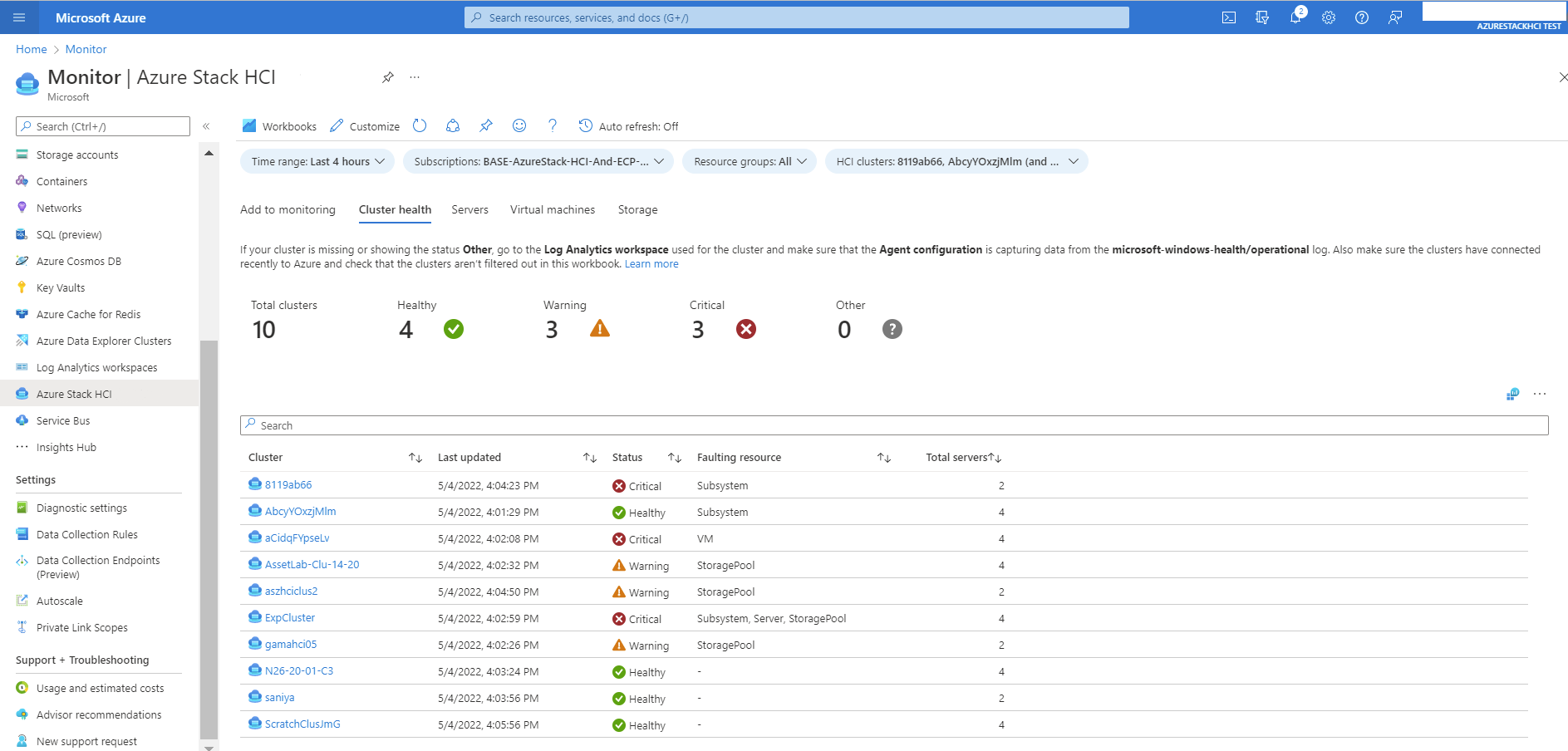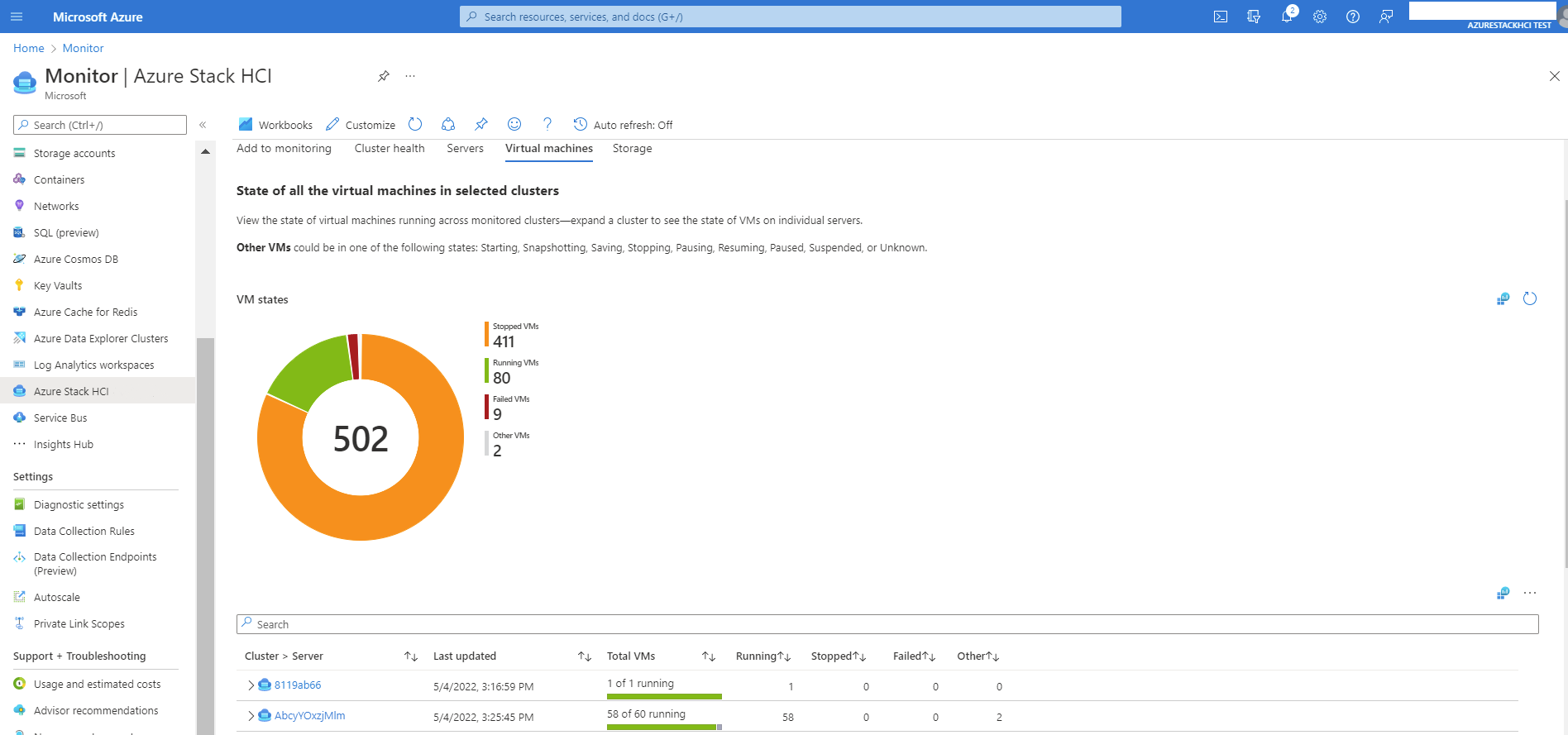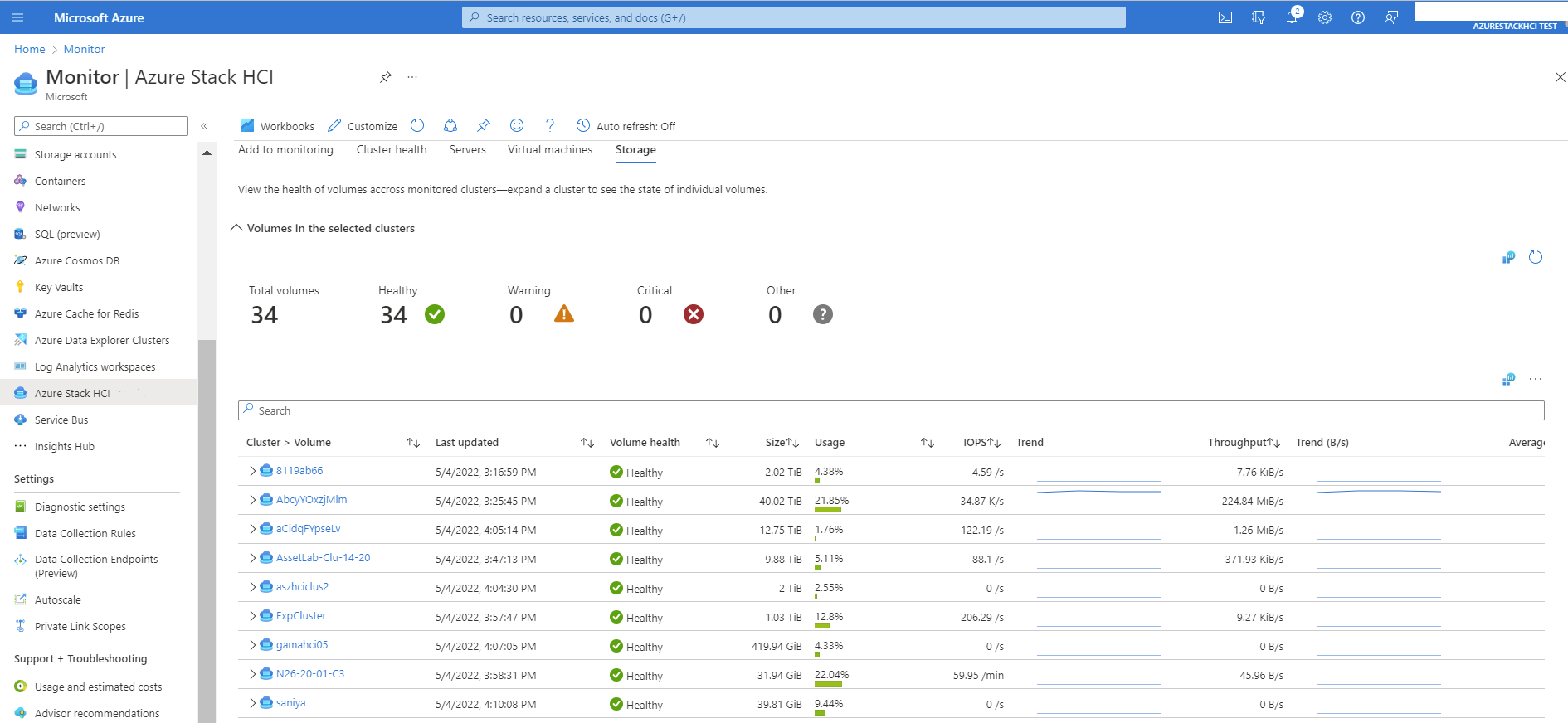Мониторинг нескольких кластеров Azure Stack HCI с помощью Insights
Область применения: Azure Stack HCI версии 22H2
В этой статье объясняется, как использовать Аналитику для мониторинга нескольких кластеров Azure Stack HCI. Сведения об одном кластере Azure Stack HCI см. в статье Мониторинг Azure Stack HCI с помощью аналитики.
Важно!
Если вы зарегистрировали кластер Azure Stack HCI и настроили аналитику до ноября 2023 года, некоторые функции, использующие агент Azure Monitor (AMA), такие как Arc для серверов, VM Insights, Defender для облака или Sentinel, могут неправильно собирать журналы и данные о событиях. Инструкции по устранению неполадок см. в разделе Устранение неполадок кластеров, зарегистрированных до ноября 2023 г.
Сведения о преимуществах, предварительных требованиях и о том, как включить Аналитику в каждом кластере, см. в разделах Преимущества, Предварительные требования и Включение аналитики.
Просмотрите видео, чтобы ознакомиться с кратким введением:
Просмотр аналитических сведений о работоспособности, производительности и использовании
Аналитика хранит свои данные в рабочей области Log Analytics, что позволяет предоставлять мощные возможности агрегирования, фильтрации и анализа тенденций данных с течением времени. Прямые затраты на Аналитику отсутствуют. Счета за пользователей выставляются на основе объема принятых данных и параметров хранения данных в рабочей области Log Analytics.
Вы можете получить доступ к аналитике из центра > Аналитики Azure Monitor > Azure Stack HCI. Вы увидите следующие вкладки для переключения между представлениями: Добавить в мониторинг, Работоспособность кластера, Серверы, Виртуальные машины, Хранилище.
Фильтрация результатов
Визуализацию можно фильтровать по подпискам. Вы можете отфильтровать результаты по следующим раскрывающимся меню:
- Диапазон времени: Этот фильтр позволяет выбрать диапазон для представления тренда. Значение по умолчанию — Последние 24 часа.
- Подписки: Показывает подписки, в которых зарегистрированы кластеры Azure Stack HCI. В этом фильтре можно выбрать несколько подписок.
- Кластеры HCI: Списки зарегистрированные кластеры Azure Stack HCI с включенными возможностями журналов и мониторинга в выбранном диапазоне времени. В этом фильтре можно выбрать несколько кластеров.
- Группы ресурсов: Этот фильтр позволяет выбрать все кластеры в группе ресурсов.
Добавление в мониторинг
Эта функция предоставляет сведения о кластерах, которые не отслеживаются пользователем. Чтобы начать мониторинг кластера, выберите его, чтобы открыть его, а затем выберите Аналитика возможностей>. Если вы не видите свой кластер, убедитесь, что он недавно подключен к Azure.
| Столбец | Описание | Пример |
|---|---|---|
| Кластер | Имя кластера. | 27cls1 |
| Состояние подключения Azure | Состояние ресурса HCI. | Подключен |
| Версия ОС | Сборка операционной системы на сервере. | 10.0.20348.10131 |
По умолчанию в представлении сетки отображаются первые 250 строк. Значение можно задать, изменив строки сетки, как показано на следующем рисунке:
Вы можете экспортировать сведения в Excel, выбрав Экспорт в Excel , как показано на следующем рисунке:
Excel предоставит состояние подключения Azure следующим образом:
- 0: не зарегистрировано
- 1: отключен
- 2: не недавно
- 3: подключено
Работоспособность кластера
В этом представлении представлен обзор работоспособности кластеров.
| Столбец | Описание | Пример |
|---|---|---|
| Кластер | Имя кластера. | 27cls1 |
| Последнее обновление | Метка времени последнего обновления сервера. | 09.04.2022, 12:15:42 |
| Состояние | Обеспечивает работоспособность ресурсов сервера в кластере. Это может быть работоспособное, предупреждающее, критическое или другое. | Работоспособно |
| Ресурс сбоя | Описание того, какой ресурс вызвал ошибку. | Server, StoragePool, Подсистема |
| Всего серверов | Количество серверов в кластере. | 4 |
Если кластер отсутствует или отображает состояние Другое, перейдите в рабочую область Log Analytics , используемую для кластера, и убедитесь, что конфигурация агента собирает данные из журнала microsoft-windows-health/operational . Кроме того, убедитесь, что кластеры недавно подключены к Azure и проверка, что кластеры не отфильтрованы в этой книге.
Сервер
В этом представлении представлен обзор работоспособности и производительности сервера, а также использования выбранных кластеров. Это представление создается с помощью идентификатора события сервера 3000 канала журнала событий Microsoft-Windows-SDDC-Management/Operational Windows. Каждую строку можно дополнительно развернуть, чтобы увидеть состояние работоспособности узла. Вы можете взаимодействовать с ресурсом кластера и сервера, чтобы перейти на соответствующую страницу ресурса.
Виртуальные машины
В этом представлении отображается состояние всех виртуальных машин в выбранном кластере. Представление создается с помощью идентификатора события виртуальной машины 3003 канала журнала событий Microsoft-Windows-SDDC-Management/Operational Windows. Каждую строку можно дополнительно развернуть, чтобы просмотреть распределение виртуальных машин между серверами в кластере. Вы можете взаимодействовать с ресурсом кластера и узла, чтобы перейти на соответствующую страницу ресурса.
| Metric | Описание | Пример |
|---|---|---|
| Сервер кластера > | Имя кластера. При расширении отображаются серверы в кластере. | Пример виртуальной машины 1 |
| Последнее обновление | Метка даты и времени последнего обновления сервера. | 09.04.2022, 12:24:02 |
| Общее число виртуальных машин | Количество виртуальных машин в узле сервера в кластере. | 1 из 2 запущенных |
| Запущен | Количество виртуальных машин, работающих в узле сервера в кластере. | 2 |
| Остановлена | Количество виртуальных машин, остановленных на узле сервера в кластере. | 3 |
| Сбой | Число виртуальных машин, завершилось сбоем на серверном узле в кластере. | 2 |
| Другое | Если виртуальная машина находится в одном из следующих состояний ("Неизвестно", "Запуск", "Моментальный снимок", "Сохранение", "Остановка", "Приостановка", "Возобновление", "Приостановлено"), она считается "Другим". | 2 |
Память
В этом представлении показана работоспособность томов, использование и производительность в отслеживаемых кластерах. Разверните кластер, чтобы просмотреть состояние отдельных томов. Это представление создается с помощью идентификатора события тома 3002 канала журнала событий Microsoft-Windows-SDDC-Management/Operational Windows. Плитки в верхней части содержат общие сведения о работоспособности хранилища.
| Metric | Описание | Пример |
|---|---|---|
| Том кластера > | Имя кластера. При расширении отображаются тома в кластере. | AltaylCluster1 > ClusterPerformanceHistory |
| Последнее обновление | Метка даты и времени последнего обновления хранилища. | 14.04.2022 г., 14:58:55 |
| Работоспособности тома | Состояние тома. Это может быть работоспособное, предупреждающее, критическое или другое. | Работоспособно |
| Размер | Общая емкость устройства в байтах за отчетный период. | 25B |
| Использование | Процент доступной емкости за отчетный период. | 23.54% |
| Iops | Количество операций ввода-вывода в секунду. | 45 в секунду |
| Тренд | Тренд операций ввода-вывода в секунду. | |
| Пропускная способность | Количество байтов в секунду, обрабатываемых Шлюзом приложений | 5B/с |
| Тренд (B/s) | Тренд пропускной способности. | |
| Среднее время задержки | Задержка — это среднее время, необходимое для выполнения запроса ввода-вывода. | 334 мкс |
Настройка аналитики
Так как пользовательский интерфейс основан на шаблонах книг Azure Monitor, пользователи могут изменять визуализации и запросы и сохранять их в виде настраиваемой книги.
Если вы используете визуализацию из центра > Аналитики Azure Monitor > Azure Stack HCI, выберите Настроить > изменение > сохранить как, чтобы сохранить копию измененной версии в пользовательской книге.
Книги сохраняются в группе ресурсов. Все пользователи, имеющие доступ к группе ресурсов, могут получить доступ к настроенной книге.
Большинство запросов написаны с помощью язык запросов Kusto (KQL). Некоторые запросы записываются с помощью запроса Resource Graph. Дополнительные сведения см. в следующих статьях:
- Изучение и предоставление общего доступа к данным об использовании c интерактивными книгами в Application Insights
- Начало работы с Kusto
- Примеры запросов к Resource Graph для начинающих
Поддержка
Чтобы открыть запрос в службу поддержки Insights, используйте тип службы Insights для Azure Stack HCI в разделе Мониторинг & Management.
Канал журнала событий
Представления аналитики и мониторинга основаны на канале журнала событий Microsoft-Windows-SDDC-Management/Operational Windows. Если мониторинг включен, данные из этого канала сохраняются в рабочей области Log Analytics.
Просмотр и изменение интервала кэширования дампа
Интервал по умолчанию для дампа кэша — 3600 секунд (1 час).
Используйте следующие командлеты PowerShell для просмотра значения интервала дампа кэша:
Get-ClusterResource "sddc management" | Get-ClusterParameter
Чтобы изменить частоту дампа кэша, используйте следующие командлеты. Если задано значение 0, публикация событий будет прекращена:
Get-ClusterResource "sddc management" | Set-ClusterParameter -Name CacheDumpIntervalInSeconds -Value <value in seconds>
События Windows в канале журнала
Этот канал включает пять событий. Каждое событие имеет имя кластера и идентификатор Resource Manager Azure в качестве EventData.
| Идентификатор события | Тип события |
|---|---|
| 3000 | Сервер |
| 3001 | Накопитель |
| 3002 | Громкость |
| 3003 | Виртуальная машина |
| 3004 | Кластер |
Значение столбца RenderedDescription события сервера 3000
{
"m_servers":[
{
"m_statusCategory":"Integer",
"m_status":[
"Integer",
"…"
],
"m_id":"String",
"m_name":"String",
"m_totalPhysicalMemoryInBytes":"Integer",
"m_usedPhysicalMemoryInBytes":"Integer",
"m_totalProcessorsUsedPercentage":"Integer",
"m_totalClockSpeedInMHz":"Integer",
"m_uptimeInSeconds":"Integer",
"m_InboundNetworkUsage":"Double (Bits/sec)",
"m_OutboundNetworkUsage":"Double (Bits/sec)",
"m_InboundRdmaUsage":"Double (Bits/sec)",
"m_OutboundRdmaUsage":"Double (Bits/sec)",
"m_site":"String",
"m_location":"String",
"m_vm":{
"m_totalVmsUnknown":"Integer",
"m_totalVmsRunning":"Integer",
"m_totalVmsStopped":"Integer",
"m_totalVmsFailed":"Integer",
"m_totalVmsPaused":"Integer",
"m_totalVmsSuspended":"Integer",
"m_totalVmsStarting":"Integer",
"m_totalVmsSnapshotting":"Integer",
"m_totalVmsSaving":"Integer",
"m_totalVmsStopping":"Integer",
"m_totalVmsPausing":"Integer",
"m_totalVmsResuming":"Integer"
},
"m_osVersion":"String",
"m_buildNumber":"String",
"m_totalPhysicalProcessors":"Integer",
"m_totalLogicalProcessors":"Integer"
},
"…"
],
"m_alerts":{
"m_totalUnknown":"Integer",
"m_totalHealthy":"Integer",
"m_totalWarning":"Integer",
"m_totalCritical":"Integer"
}
}
Большинство переменных являются понятными на основе этих сведений JSON. Однако в таблице ниже перечислены некоторые переменные, которые немного сложнее понять.
| Переменная | Описание |
|---|---|
| m_servers | Массив узлов сервера. |
| m_statusCategory | Состояние работоспособности сервера. |
| m_status | Состояние сервера. Это массив, который может содержать одно или два значения. Первое значение является обязательным (0–4). Второе значение является необязательным (5–9). |
Ниже приведены значения переменной m_statusCategory .
| Значение | Значение |
|---|---|
| 0 | Работоспособно |
| 1 | Предупреждение |
| 2 | Unhealthy |
| 255 | Другое |
Ниже приведены значения переменной m_status .
| Значение | Значение |
|---|---|
| 0 | Вверх |
| 1 | Down |
| 2 | Обслуживание |
| 3 | Соединение |
| 4 | Норм. |
| 5 | Isolated |
| 6 | Помещено в карантин |
| 7 | Слива |
| 8 | Очистка завершена |
| 9 | Сбой стока |
| 0xffff | Неизвестно |
Значение столбца RenderedDescription события диска 3001
Событие Drive 3001
{
"m_drives":[
{
"m_uniqueId":"String",
"m_model":"String",
"m_type":"Integer",
"m_canPool":"Boolean",
"m_sizeInBytes":"Integer",
"m_sizeUsedInBytes":"Integer",
"m_alerts":{
"m_totalUnknown":"Integer",
"m_totalHealthy":"Integer",
"m_totalWarning":"Integer",
"m_totalCritical":"Integer"
}
},
"…"
],
"m_correlationId":"String",
"m_isLastElement":"Boolean"
}
Значение столбца События тома 3002 RenderedDescription
Событие тома 3002
{
"VolumeList":[
{
"m_Id":"String",
"m_Label":"String",
"m_Path":"String",
"m_StatusCategory":"Integer",
"m_Status":[
"Integer",
"…"
],
"m_Size":"Integer (Bytes)",
"m_SizeUsed":"Integer (Bytes)",
"m_TotalIops":"Double (Count/second)",
"m_TotalThroughput":"Double (Bytes/Second)",
"m_AverageLatency":"Double (Seconds)",
"m_Resiliency":"Integer",
"m_IsDedupEnabled":"Boolean",
"m_FileSystem":"String"
},
"…"
],
"m_Alerts":{
"m_totalUnknown":"Integer",
"m_totalHealthy":"Integer",
"m_totalWarning":"Integer",
"m_totalCritical":"Integer"
}
}
Большинство переменных понятны на основе приведенных выше сведений JSON. Однако в таблице ниже перечислены некоторые переменные, которые немного сложнее понять.
| Переменная | Описание |
|---|---|
| VolumeList | Массив томов. |
| m_StatusCategory | Состояние работоспособности тома. |
| m_Status | Состояние тома. Это массив, который может содержать одно или два значения. Первое значение является обязательным (0–4). Второе значение является необязательным (5–9). |
Ниже приведены значения переменной m_statusCategory .
| Значение | Значение |
|---|---|
| 0 | Работоспособно |
| 1 | Предупреждение |
| 2 | Unhealthy |
| 255 | Другое |
Ниже приведены значения переменной m_status .
| Значение | Значение |
|---|---|
| 0 | Неизвестно |
| 1 | Другое |
| 2 | OK |
| 3 | Требуется ремонт |
| 4 | Подчеркнул |
| 5 | Прогнозируемый сбой |
| 6 | Ошибка |
| 7 | Неустранимая ошибка |
| 8 | Запуск |
| 9 | Остановка |
| 10 | Остановлена |
| 11 | Обслуживается |
| 12 | Нет контакта |
| 13 | Связь потеряна |
| 14 | Прерывание |
| 15 | Бездействует |
| 16 | Ошибка поддержки сущности |
| 17 | Завершено |
| 18 | Режим питания |
| 19 | Перемещение |
| 0xD002 | Down |
| 0xD003 | Требуется повторная синхронизация |
Значение столбца RenderedDescription события виртуальной машины 3003
Событие виртуальной машины 3003
{
"m_totalVmsUnknown":"Integer",
"m_totalVmsRunning":"Integer",
"m_totalVmsStopped":"Integer",
"m_totalVmsFailed":"Integer",
"m_totalVmsPaused":"Integer",
"m_totalVmsSuspended":"Integer",
"m_totalVmsStarting":"Integer",
"m_totalVmsSnapshotting":"Integer",
"m_totalVmsSaving":"Integer",
"m_totalVmsStopping":"Integer",
"m_totalVmsPausing":"Integer",
"m_totalVmsResuming":"Integer",
"m_alerts":{
"m_totalUnknown":"Integer",
"m_totalHealthy":"Integer",
"m_totalWarning":"Integer",
"m_totalCritical":"Integer"
}
}
Значение столбца RenderedDescription события кластера 3004
Событие кластера 3004
{
"m_cpuUsage":"Double (%)",
"m_totalVolumeIops":"Double",
"m_averageVolumeLatency":"Double (Seconds)",
"m_totalVolumeThroughput":"Double (Bytes/Second)",
"m_totalVolumeSizeInBytes":"Integer",
"m_usedVolumeSizeInBytes":"Integer",
"m_totalMemoryInBytes":"Integer",
"m_usedMemoryInBytes":"Integer",
"m_isStretch":"Boolean",
"m_QuorumType":"String",
"m_QuorumMode":"String",
"m_QuorumState":"String",
"m_alerts":{
"m_totalUnknown":"Integer",
"m_totalHealthy":"Integer",
"m_totalWarning":"Integer",
"m_totalCritical":"Integer"
}
Дополнительные сведения о собираемых данных см. в разделе Ошибки службы работоспособности.
Дальнейшие действия
Связанные сведения: